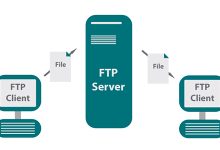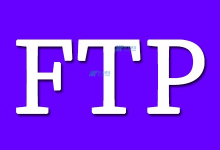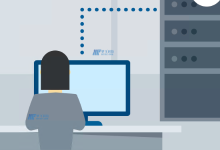在现代的互联网环境中,FTP(File Transfer Protocol)是一种常用的文件传输协议,它可以帮助我们在不同的计算机之间进行文件的上传和下载,对于服务器来说,开启FTP并设置好相关的权限,可以方便我们进行文件的管理和维护,如何给服务器开启FTP并进行文件传输呢?下面就来详细介绍一下。,我们需要在服务器上安装FTP服务,这里以Ubuntu为例,其他Linux发行版的操作大同小异。,,1、打开终端,输入以下命令更新软件包列表:,2、输入以下命令安装vsftpd,这是一个简单的FTP服务器软件:,3、安装完成后,需要对vsftpd进行一些基本的配置,输入以下命令启动vsftpd的配置向导:,4、在配置向导中,可以选择是否允许匿名访问,是否允许本地用户登录等选项,根据实际需求进行选择,然后按照提示完成配置。,安装并配置好FTP服务后,我们需要为FTP设置用户和权限。,1、添加FTP用户:在Ubuntu中,我们可以使用
adduser命令添加新的用户,添加一个名为ftpuser的用户,可以输入以下命令:,2、设置FTP用户的密码:输入以下命令设置ftpuser的密码:,3、设置FTP用户的权限:默认情况下,新创建的用户是没有权限访问FTP服务器的,我们需要修改/etc/vsftpd.conf文件,赋予ftpuser访问FTP的权限,使用文本编辑器打开该文件,找到以下行:,,将其修改为:,保存并关闭文件。,设置好FTP用户和权限后,我们可以进行FTP的连接测试。,1、在本地计算机上打开FTP客户端,输入服务器的IP地址和端口号(默认是21),以及刚刚创建的ftpuser的用户名和密码,点击连接。,2、如果一切正常,你应该可以看到服务器上的文件列表,并且可以进行文件的上传和下载操作。,1、Q: 我使用的是Windows操作系统,如何开启FTP服务?,A: Windows系统自带的FTP服务叫做IIS(Internet Information Services),你可以在控制面板中找到“程序和功能”,然后选择“启用或关闭Windows功能”,在其中找到IIS并勾选,然后按照提示完成安装和配置。,2、Q: 我设置了FTP用户和权限,但是无法连接,怎么办?,,A: 请检查以下几点:一是你的FTP客户端是否正确设置了服务器的IP地址和端口号;二是你的FTP用户是否已经创建并设置了密码;三是你的/etc/vsftpd.conf文件中是否已经开启了本地用户的访问权限。,3、Q: 我可以使用匿名用户访问FTP服务器吗?,A: 可以的,在vsftpd的配置向导中,你可以选择是否允许匿名访问,如果选择允许,那么任何人都可以使用匿名用户anonymous访问你的FTP服务器,但是请注意,这样做可能会带来安全风险。,4、Q: 我可以在多个地方同时访问同一个FTP服务器吗?,A: 可以的,只要你的设备能够连接到服务器的网络,你就可以从任何地方访问FTP服务器,但是请注意,如果你在多个地方同时进行文件的上传和下载操作,可能会影响服务器的性能。,1. 安装FTP服务器软件,如vsftpd。,2. 配置FTP服务器,设置用户名、密码和权限。,3. 在客户端使用FTP客户端软件,输入服务器IP地址、用户名和密码进行连接。,4. 开始文件传输。,sudo aptget update,sudo aptget install vsftpd,sudo dpkgreconfigure vsftpd,sudo adduser ftpuser,sudo passwd ftpuser
快速上手:如何给服务器开启ftp并进行文件传输? (如何给服务器开启ftp)
版权声明:本文采用知识共享 署名4.0国际许可协议 [BY-NC-SA] 进行授权
文章名称:《快速上手:如何给服务器开启ftp并进行文件传输? (如何给服务器开启ftp)》
文章链接:https://zhuji.vsping.com/382408.html
本站资源仅供个人学习交流,请于下载后24小时内删除,不允许用于商业用途,否则法律问题自行承担。
文章名称:《快速上手:如何给服务器开启ftp并进行文件传输? (如何给服务器开启ftp)》
文章链接:https://zhuji.vsping.com/382408.html
本站资源仅供个人学习交流,请于下载后24小时内删除,不允许用于商业用途,否则法律问题自行承担。

 国外主机测评 - 国外VPS,国外服务器,国外云服务器,测评及优惠码
国外主机测评 - 国外VPS,国外服务器,国外云服务器,测评及优惠码